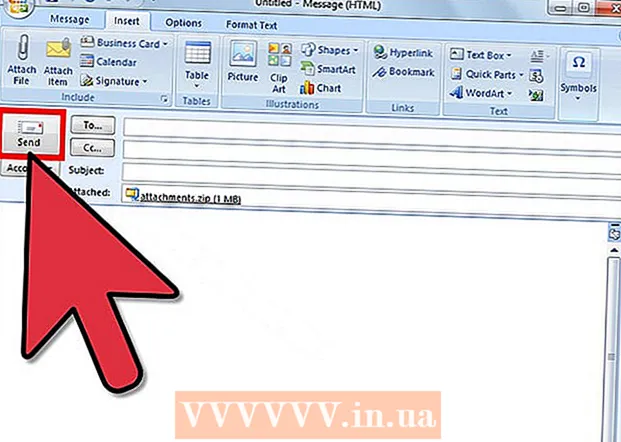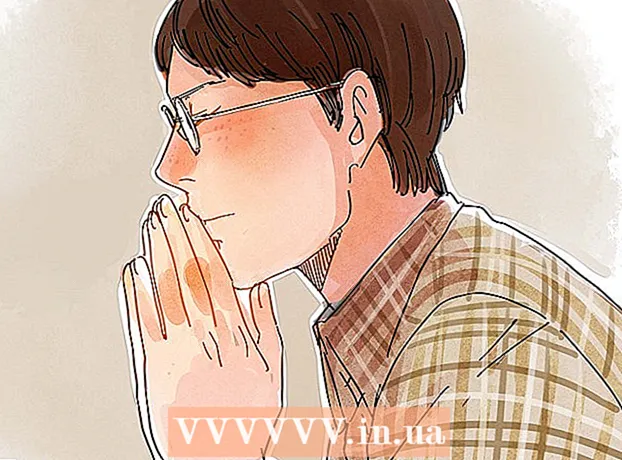Autor:
Bobbie Johnson
Loomise Kuupäev:
8 Aprill 2021
Värskenduse Kuupäev:
1 Juuli 2024

Sisu
Kui installisite kogemata oma Mac'i täiustatud Mac Cleaneri, järgige selle programmi arvutist eemaldamiseks selle artikli juhiseid.
Sammud
 1 Salvesta kõik isiklikud failid. Ärge unustage salvestada kõiki avatud dokumente. Selleks toimige järgmiselt.
1 Salvesta kõik isiklikud failid. Ärge unustage salvestada kõiki avatud dokumente. Selleks toimige järgmiselt. - järjehoidjate eksportimine brauserisse;
- koopia oma iCloudi võtmehoidja seadetest;
- salvestada muid salvestamata dokumente, faile ja palju muud.
 2 Avage kaust Rakendused ja leidke sellest alamkaust Utiliidid.
2 Avage kaust Rakendused ja leidke sellest alamkaust Utiliidid. 3 Käivitage manustatud Süsteemi jälgimine. Seejärel leidke Advanced Mac Cleaner ja klõpsake väikest ikooni i akna Süsteemimonitor vasakus ülanurgas. Klõpsake kolmandal vahekaardil "Ava failid ja pordid". Pidage meeles (kopeerige ja kleepige) kogu ülaltoodud programmiga seotud väljuv teave.
3 Käivitage manustatud Süsteemi jälgimine. Seejärel leidke Advanced Mac Cleaner ja klõpsake väikest ikooni i akna Süsteemimonitor vasakus ülanurgas. Klõpsake kolmandal vahekaardil "Ava failid ja pordid". Pidage meeles (kopeerige ja kleepige) kogu ülaltoodud programmiga seotud väljuv teave.  4 Kui olete lõpetanud, klõpsake nuppu Lõpeta.
4 Kui olete lõpetanud, klõpsake nuppu Lõpeta. 5 Klõpsake noolt Tagasi ja avage kaust Rakendused. Proovige programmi Advanced Mac Cleaner desinstallida, teisaldades programmi prügikasti.
5 Klõpsake noolt Tagasi ja avage kaust Rakendused. Proovige programmi Advanced Mac Cleaner desinstallida, teisaldades programmi prügikasti.  6 Salvestage oma praegune töö ja taaskäivitage operatsioonisüsteem.
6 Salvestage oma praegune töö ja taaskäivitage operatsioonisüsteem. 7 Proovige puhastada Advanced Mac Cleaneriga seotud faile. Selleks peate reeglina avama kausta "Raamatukogud" ja kustutama ülejäänud teenusefailid käsitsi.
7 Proovige puhastada Advanced Mac Cleaneriga seotud faile. Selleks peate reeglina avama kausta "Raamatukogud" ja kustutama ülejäänud teenusefailid käsitsi.  8 Avage jaotis Sisselogimisüksused ja kustutage kõik arvutisse jäänud Advanced Mac Cleaneri üksused. Selleks tehke järgmist.
8 Avage jaotis Sisselogimisüksused ja kustutage kõik arvutisse jäänud Advanced Mac Cleaneri üksused. Selleks tehke järgmist. - avage ekraani allosas asuvas dokis "Süsteemi eelistused";
- klõpsake valikut "Kasutajad ja rühmad";
- kui ekraanile ilmub aken „Kasutajad ja rühmad”, klõpsake juba mainitud vahekaarti „Sisselogimisüksused”;
- valige menüüst "Advanced Mac Cleaner" ja klõpsake ikooni "-";
- nüüd on kõik valmis.
Näpunäiteid
- Proovige mitte alla laadida potentsiaalselt soovimatuid programme. Lihtsaim viis pealetükkivate reklaamvara probleemide vältimiseks on nende tekkimise vältimine.
- Reklaamvara kogemata installimise vältimiseks lugege viisardit hoolikalt ja ärge installige programme, millest te ei tea. See on eriti oluline Maciga töötades. See ilmne näpunäide aitab teil oma arvutit võimalikult kaua puhtana hoida.
- Ülaltoodud näpunäide on valikulise / lisaprogrammi jaoks, mis võib olla tarbetu / kasutamata / autsaider, hoolimata asjaolust, et kogenematud kasutajad (nagu teie) on nõustunud selle alla laadima või installima.
Hoiatused
- Kogenematutel kasutajatel soovitatakse mitte muuta ega kustutada kausta Raamatukogud sisu.